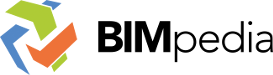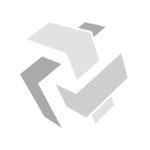
Öffnungen sind die vermutlich seltsamsten Objekte in der BIM-Modellierung - und gleichzeitig gehören sie zu den Wichtigsten überhaupt. Unter den Begriff Öffnungen fallen sowohl Standard-Deckenöffnungen, wie sie zum Beispiel für Treppenhäuser, Atrien oder Lufträume benötigt werden, als auch vertikale Durchbrüche wie Wandöffnungen (z.B. bei Entwurfstüren). Durchbrüche und Schlitze in Wänden, Decken oder Böden, Fundamenten und Trägern zählen ebenfalls zu dieser Gruppe.
Öffnungen sind deshalb skurrile Objekte, da sie ja eigentlich aus Luft bestehen und streng genommen deshalb gar kein Objekt im physischen Sinne darstellen. In der BIM-Arbeitsweise kommt ihnen jedoch eine besondere Bedeutung zu: Fenster und Türen z.B. benötigen eine Öffnung in einer Wand, Durchbrüche und Schlitze ermöglichen Leitungsführungen durch tragende Elemente. Deshalb stellen Öffnungen eine eigene Klasse von Objekten dar. Software-abhängig werden Öffnungen je nach ihrem "Einsatzgebiet" unterschiedlich gehandhabt und offenbaren sich dem Anwender oft nur indirekt (z.B. als nicht separat kontrollierbarer Bestandteil einer Tür oder eines Fensters).
Öffnungen werden in BIMpedia deshalb in der Rohbau-Kategorie geführt, da in diesem Bereich ihre offensichtlichsten Anwendungsbereiche liegen - z.B. Durchbrüche, Türöffnungen und Schlitze in Betonbauteilen.
In diesem Video werden die wichtigsten Funktionen erklärt:
In dieser Phase werden Öffnungen wie Durchbrüche oder Schlitze noch nicht mit 3D-Objekten dargestellt. Viele BIM-Anwender nutzen jedoch Öffnungen in dieser Phase zur reduzierten Darstellung von Türen und Fenstern.
In dieser Phase werden Öffnungen, Durchbrüche und Schlitze noch nicht mit speziellen 3D-Objekten, sondern ggf. lediglich im Grundriss mit Hilfe eines Flächenschemas dargestellt. Die statisch relevanten, vertikalen und horizontalen Durchbrüche für die Haupttrassen der Technischen Gebäudeausstattung (TGA) werden dabei mit Texten angegeben.
Im ergänzenden Artikel Bauangaben bzw. Schlitz- und Durchbruchsplanung finden sich zusätzliche Informationen zum Umgang mit Durchbrüchen.
In dieser Phase werden Durchbrüche erstmals mit speziell dafür vorgesehenen 3D-Objekten erstellt und um die Informationen der Tragwerksplanung und Technischen Gebäudeausstattung ergänzt.
Darstellung
Plandarstellung Grundriss/Ansicht:
Bodendurchbruch Deckendurchbruch Wanddurchbruch Bodenschlitz
Wandschlitz Deckenschlitz
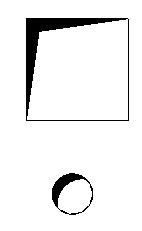
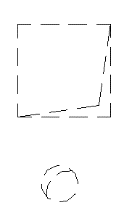
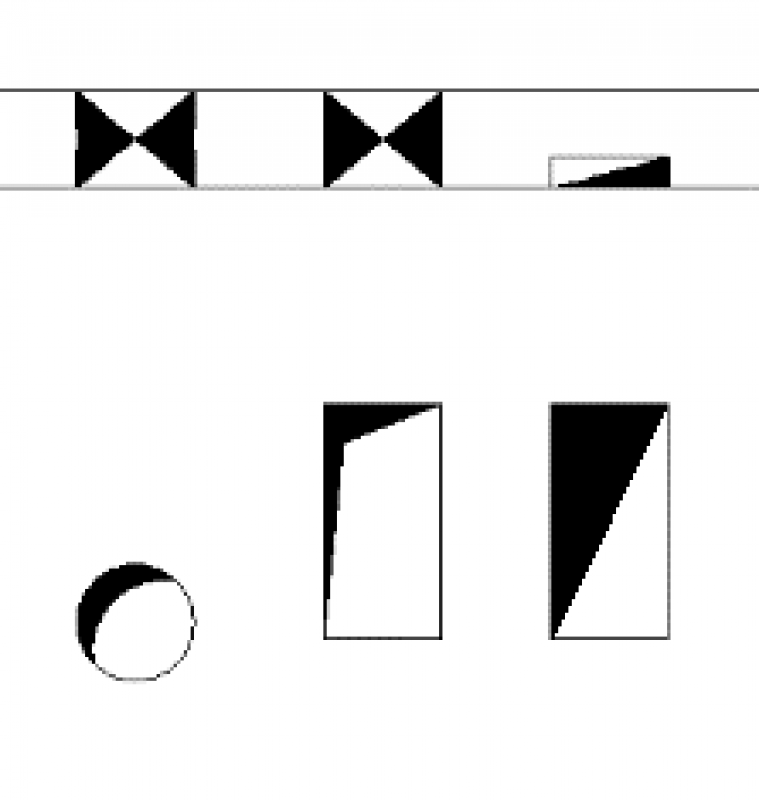
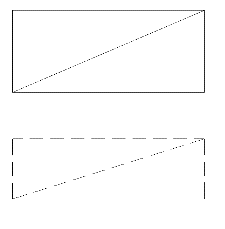
Aufzugsunterfahrt Pumpensumpf Pumpensumpf mit Umrandung
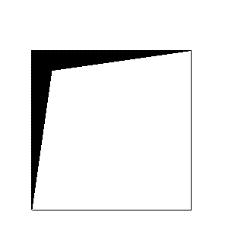
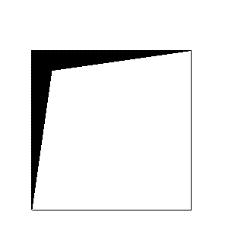
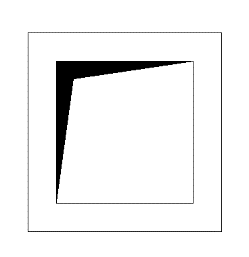
Merkmale
Beschriftung
In dieser Phase müssen Öffnungen in Planansichten noch nicht beschriftet werden.
Anleitung
1) Die erforderlichen Ausschnitte werden mit Öffnungs-Funktionen erstellt:
Befehl: >Architektur >Befehlsgruppe Öffnung >Schacht (in Geschossdecken), >Wand (in Wänden)
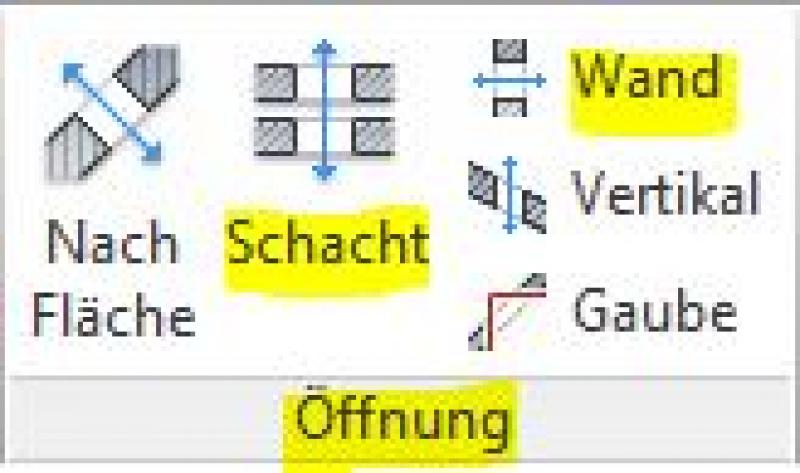
Durch Verwendung dieser Befehle kann zwar die Öffnung in einem Bauteil auf sehr einfache Weise erstellt werden, jedoch ist einerseits eine zugehörige, dynamische Beschriftung und andererseits auch eine für diese Bauteile typische Grundriss-Symbolik nicht abrufbar. Aufgrund dieser Tatsache ist letztendlich die zweite Erstell-Methode zu empfehlen:
2) Durchbrüche und Schlitze werden mit speziell dafür vorgesehenen, externen (='ladbaren') Familien erstellt. Diese bestehen im Wesentlichen lediglich aus Abzugskörpern (substanzlose 'Negativ-Körper'), die aus entsprechenden Basisbauteilen wie bspw. Geschossdecken und Wänden die erforderlichen Öffnungen ausschneiden. In so einem Fall spricht man von sogenannten 'Decken-basierten' oder 'Wand-basierten' Bauteilen. Zusätzlich kann in diesen Familien aber auch die entsprechende Grundriss-Symbolik eingebaut werden.
Da in Revit dafür keine explizite Kategorie vorgesehen ist, werden Durchbrüche häufig der Kategorie Allgemeines Modell zugeordnet, die mit dem Befehl >Architektur >Bauteil >Bauteil platzieren versetzt werden können.
Die Erstellung solcher Familien sollte mit nachfolgend angeführten Familien-Vorlagendateien durchgeführt werden:
- M_Allgemeines Modell (Geschossdecke): für Boden- und Deckendurchbrüche
- M_Allgemeines Modell (Wand): für Wanddurchbrüche
Für eine weiterführende Anleitung zur Verwendung von Familien dieser Art siehe Revit BOA-Workflow.
Die grundsätzliche Modellierung einer Öffnung in Form von Durchbrüchen, Schlitzen, Leeren Öffnungen oder Nischen in ARCHICAD unterscheidet sich nicht in den verschiedenen Planungsphasen.
Es wird jedoch zwischen Vertikalen, Horizontalen und Leeren Öffnungen unterschieden.
Sie finden detailierter Anleitung in der Thema Übernahe der TGA-Durchbruchvorschlöge in dem folgenden Artikel.
Vertikal - Wanddurchbruch/Wandschlitz/Wandnische
Übersicht
Es steht ein eigenes Werkzeug für die Wanddurchbrüche (WDB)/Wandschlitze (WS)/Wandnische (WN) zur Verfügung. Man kann damit Wände, Decken, Freiflächen und in Trägern Öffnungen erstellen.
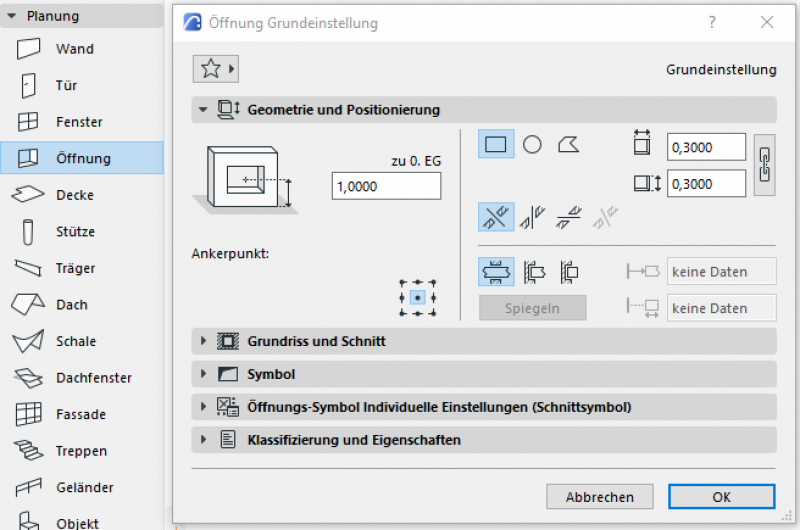
Geometrie und Positionierung
Das Werkzeug ist so aufgebaut, dass damit alle Arten von Durchbrüchen modelliert werden können. Man kann die Form und die Ausrichtung des Werkzeugs variieren.
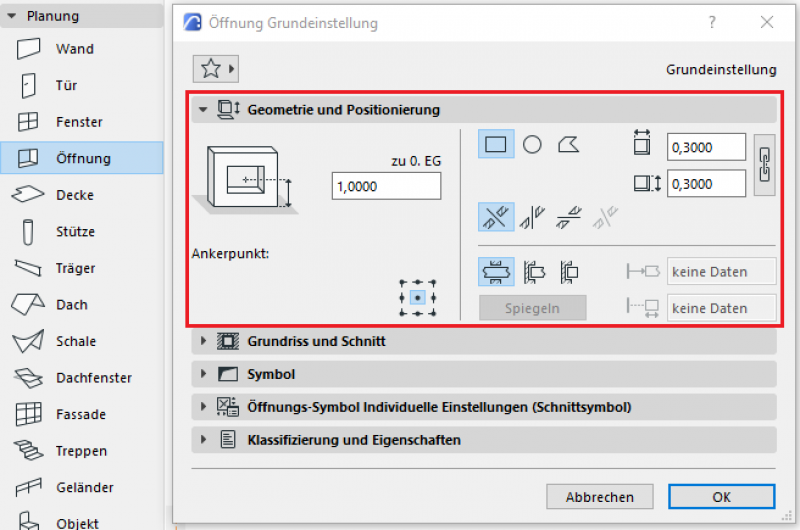
Grundriss und Schnitt
Wenn die Geometrie bestimmt wurde, kann man die Grundriss- und Schnittdarstellung konfigurieren.
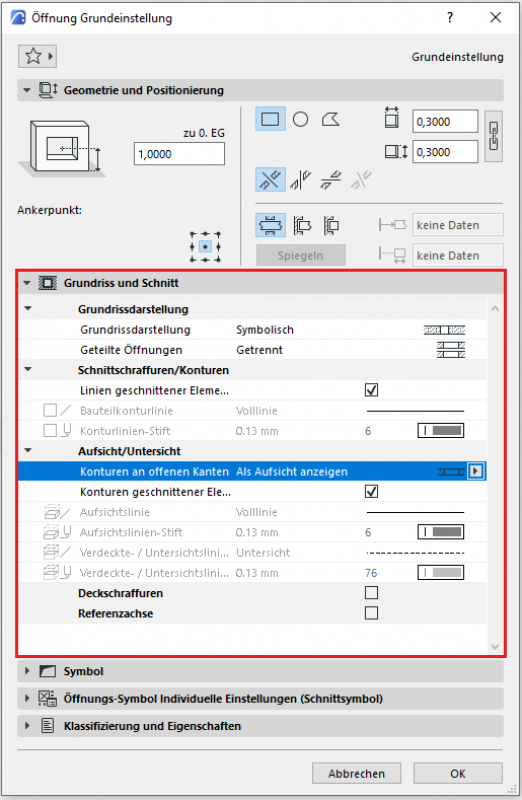
Symbol
Unter dem Reiter „Symbol“ kann man die Darstellung der Schnittansicht und der Draufsicht auswählen und bearbeiten. Die zwei Ansichten sind von der Grundrissschnittebene abhängig. Wenn man einen Deckendurchbruch haben möchte, soll man auf das Aufsichtssymbol achten. Wenn man einen Wanddurchbruch in einer Wand platzieren möchte, sollte man das Schnittsymbol bestimmen. Drücken Sie das schwarze Dreieck neben dem Namen, um aus den verschiedenen Symbolen zu wählen.
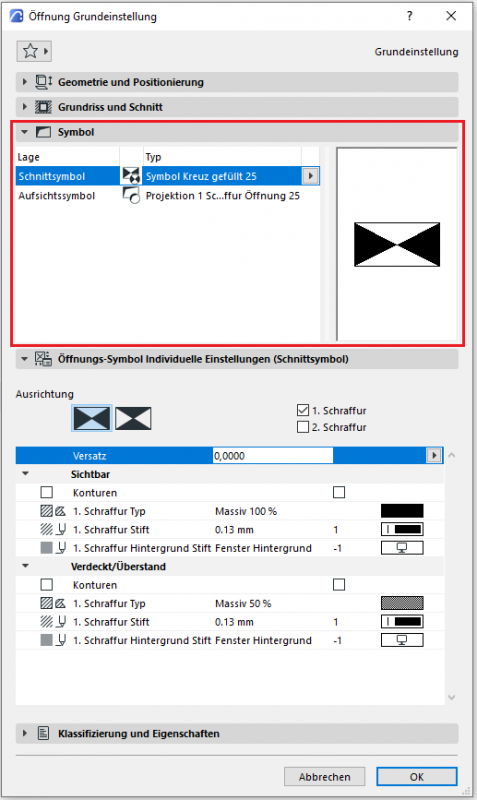
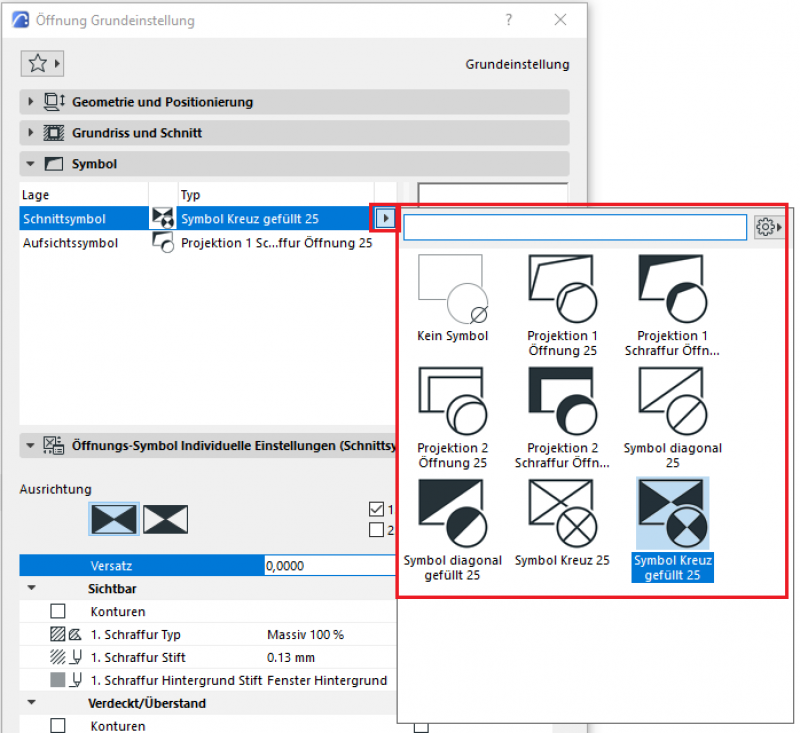
Öffnungs-Symbol individuelle Einstellungen (Schnittsymbol)
In diesem Reiter kann man die Darstellung des ausgewählten Symbols im Detail definieren. Die zahlreichen Optionen ermöglichen verschiedene Abbildungen der Symbole.
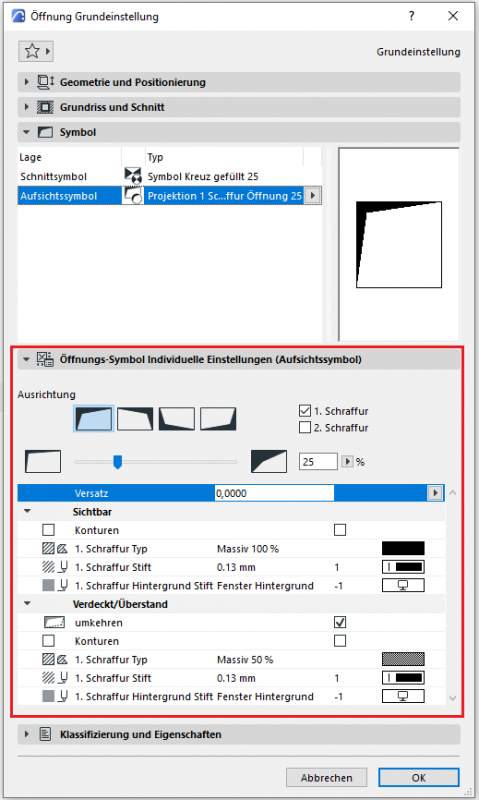
Klassifizierung und Eigenschaften
In diesem Reiter kann man die alphanumerischen Eigenschaften der Öffnung verwalten. Zuerst sollte man eine Klassifizierung auswählen, um die zugewiesenen Eigenschaften aufrufen zu können, erst dann kann man diese bearbeiten. Viele Parameter sind vom Hersteller vordefiniert, aber Sie können beliebig viele zusätzlich im Eigenschaften-Manager erstellen. Die Eigenschaften können in verschiedenen Auswertungen aufgegliedert werden. Falls man eine IFC-Datei erstellen möchte, können diese Parameter exportiert werden. Sie finden weitere Informationen diesbezüglich in diesen Artikeln: TGA-Durchbruchsvorschläge in ArchiCAD übernehmen; IFC-Übersetzer für den Import in ArchiCAD; IFC-Projekt Manager in ArchiCAD; IFC-Export aus ArchiCAD für SOLIBRI.
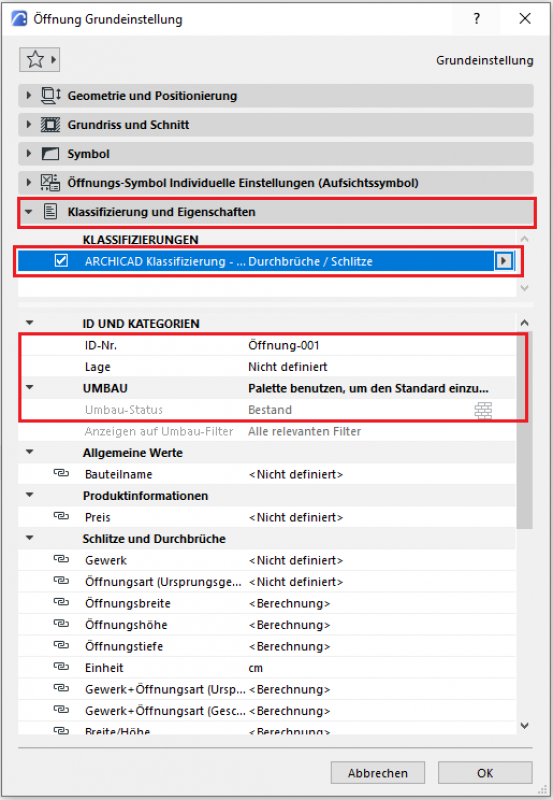
Modelldarstellung – Öffnung
Die Einstellungen der Modelldarstellung steuern die Darstellung der Öffnungen global. Unabhängig davon, welche Grundeinstellungen vorgenommen wurden, steuern die Modelldarstellungsoptionen die Optik des Elementes. Öffnen Sie das Dialogfenster der Modelldarstellung in dem Menüpunkt Dokumentation/Modelldarstellung/Modelldarstellung erstellen…. In dem unteren Bild ist es ersichtlich, welches grafische Ergebnis die ausgewählten Optionen anbieten.
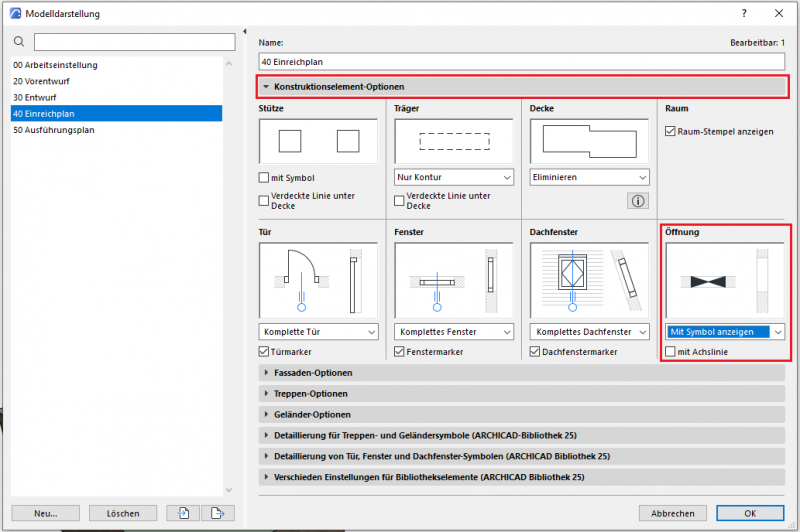
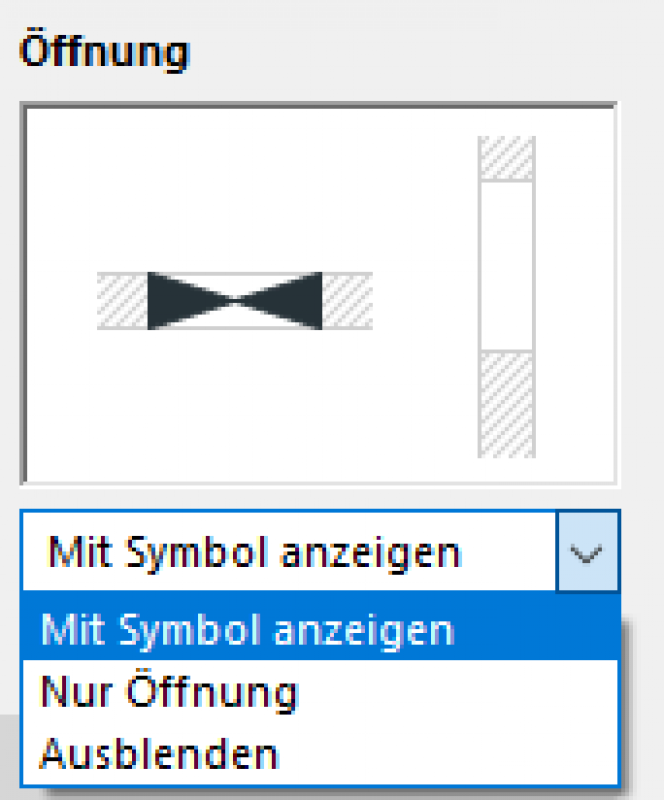
Sie können die Elemente ausblenden oder nur als Öffnung darstellen. Aktivieren Sie das Kontrollkästchen unter dem Dropdown-Menü, um die Achslinie ein- oder auszublenden. Man kann beliebige Modelldarstellungen in einem Ausschnitt fixieren. Ein Ausschnitt kann nur eine Modelldarstellung haben, es können aber genauso mehrere Ausschnitte über dieselbe verfügen.
Horizontal - Deckendurchbruch/Bodenschlitz
Übersicht
Der Boden-/Deckendurchbruch und Bodenschlitz befindet sich in den Objekten. Für die grundsätzliche Verwendung des Objekt-Werkzeuges verweisen wir auf die Basisdokumentation von Graphisoft im Help-Center.
Als Grundlage dieser Dokumentation wurde die offizielle Vorlagendatei 01 ARCHICAD 25 Vorlage.tpl der ARCHICAD 25 AUT Version verwendet.
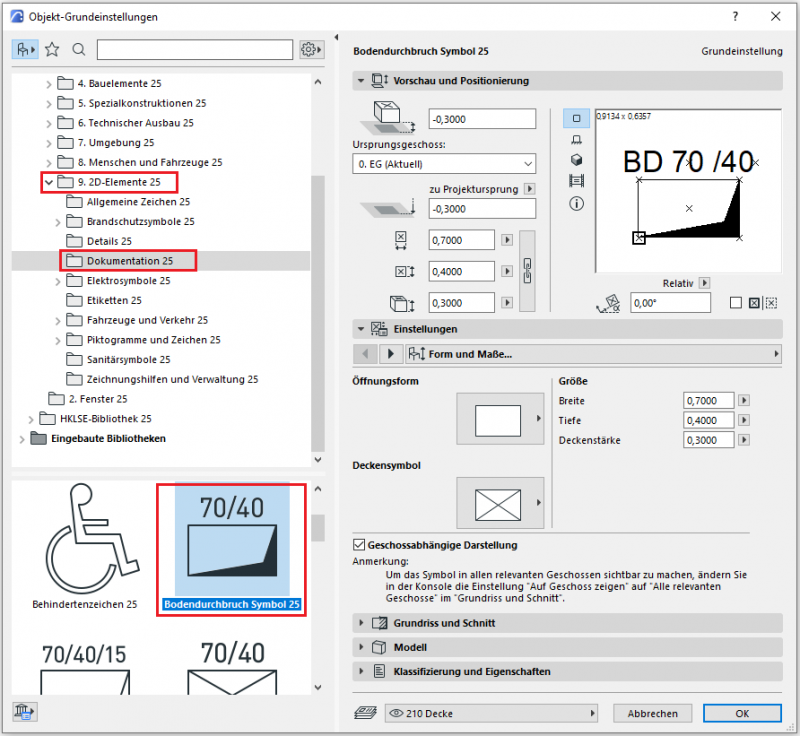
Zuerst ist die zu verwendende Ebene für den Durchbruch/Bodenschlitz zu wählen. Da es keine explizite Ebene für Deckendurchbrüche gibt, ist die Ebene logisch zu wählen (nach ihrem Verwendungszweck) z.B. 210 Decke.
Vorschau und Positionierung
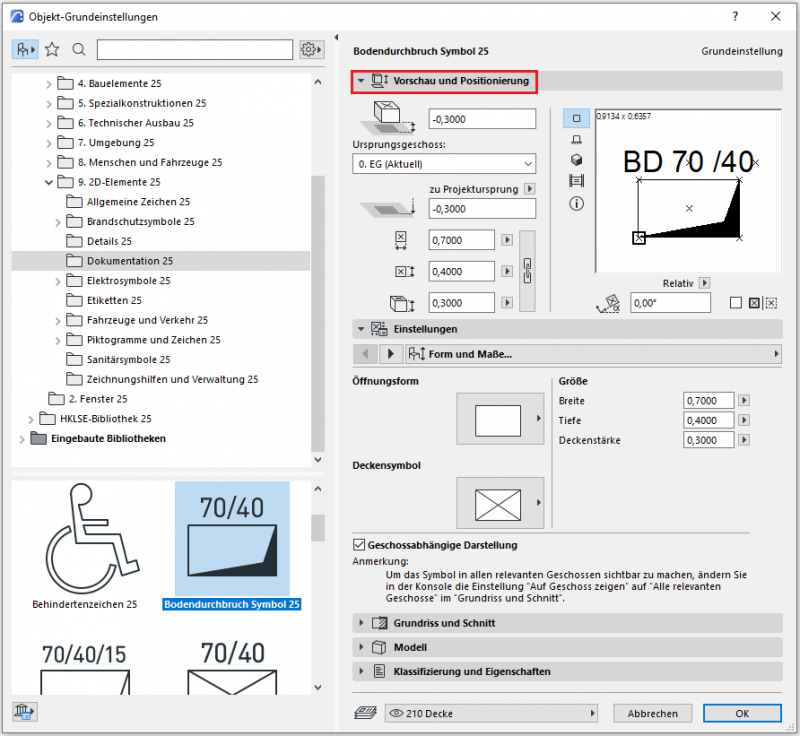
Die erste Registerkarte Vorschau und Positionierung zeigt die Grundmaße eines Durchbruchs/Schlitzes – Positionierung zum Ursprungsgeschoss/Breite/Tiefe/Höhe können hier eingestellt werden. Die ausführlichen/spezifischen Einstellungen eines Fensters befinden sich im nächsten Bereich des Menüs.
Einstellungen
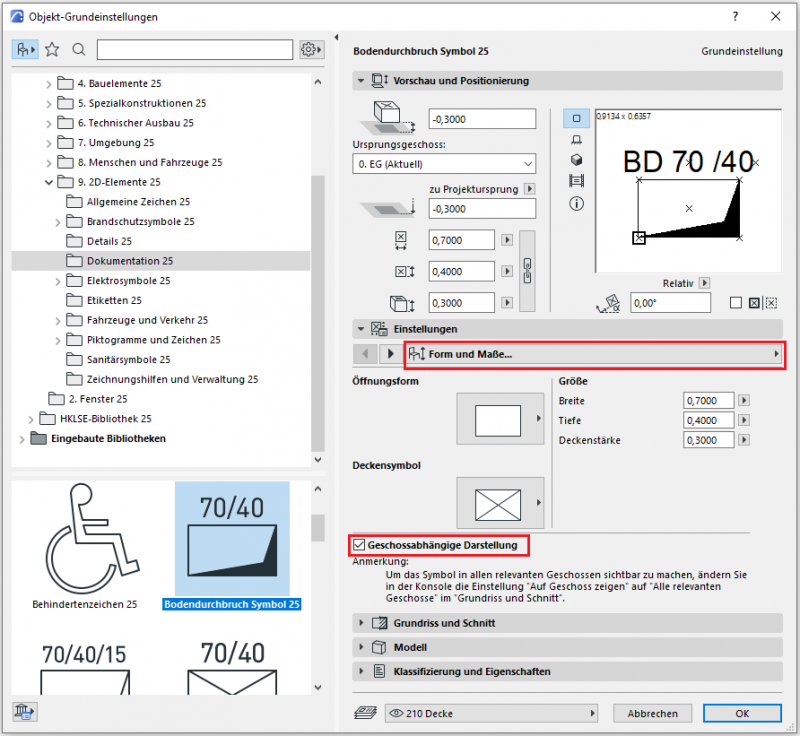
Für den Bodendurchbruch kann eine Geschossabhängige Darstellung angegeben werden, dadurch ergeben sich im Ursprungsgeschoss und in einem Geschoss darunter die unterschiedlichen Symboldarstellungen des Objektes Bodendurchbruch auch als Deckendurchbruch im Geschoss darunter.
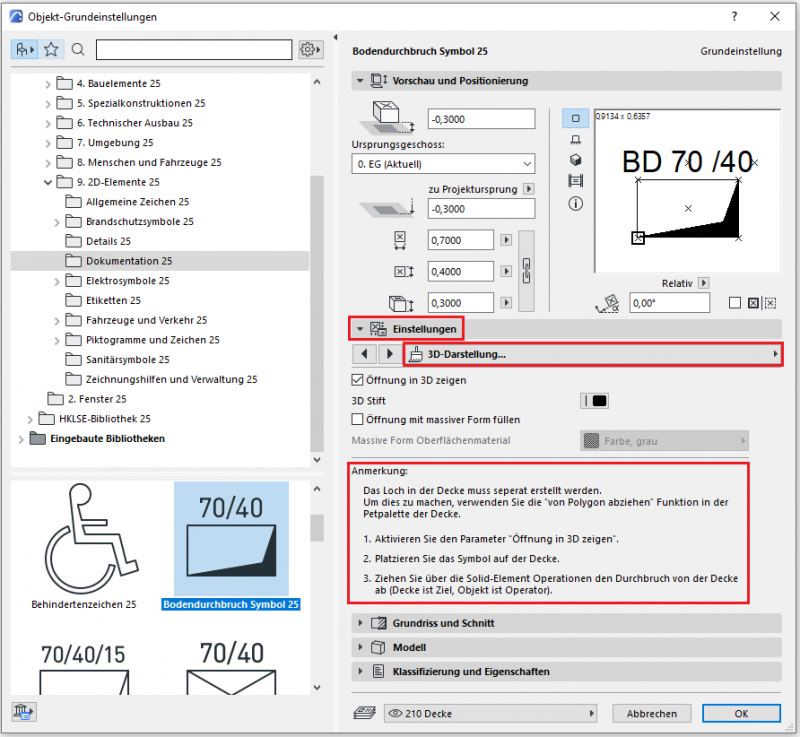
Ein Bodendurchbruch ist ein dreidimensionales Objekt und kann somit in ArchiCAD 3D dargestellt werden. Soll ein Loch in einer Decke erzeugt werden, muss ein Solid–Element-Befehl von Durchbruch und Decke ausgeführt werden.
Das Bibliothekselement Bodendurchbruch ist ein reines Dokumentationselement in ArchiCAD – es wird nicht in andere Programme 3-dimensional übertragen.
Grundriss und Schnitt
Modelldaten können auch über Projektionen in Grundrissen/Ansichten/Schnitten dargestellt werden – die folgende Beschreibung erläutert die dabei möglichen Optionen.
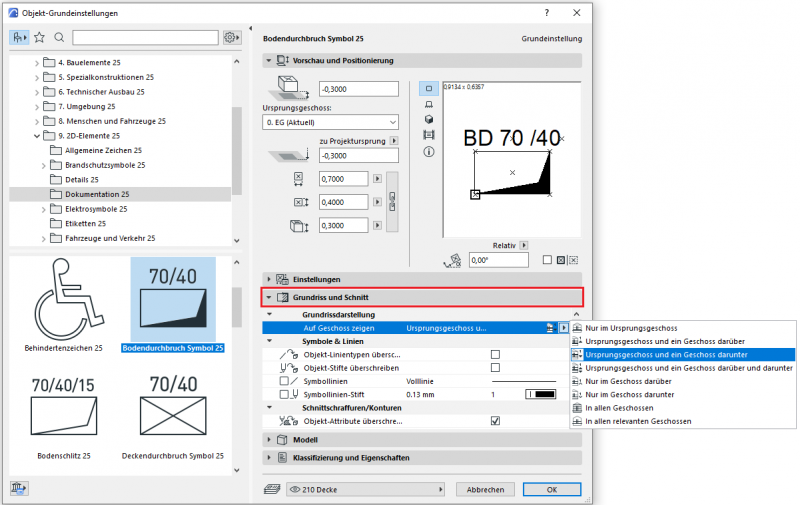
Da die Geschossabhängige Darstellung eingestellt wurde, muss folglich unter Geschossdarstellung auf Ursprungsgeschoss und ein Geschoss darunter eingestellt werden.
Klassifizierung und Eigenschaften
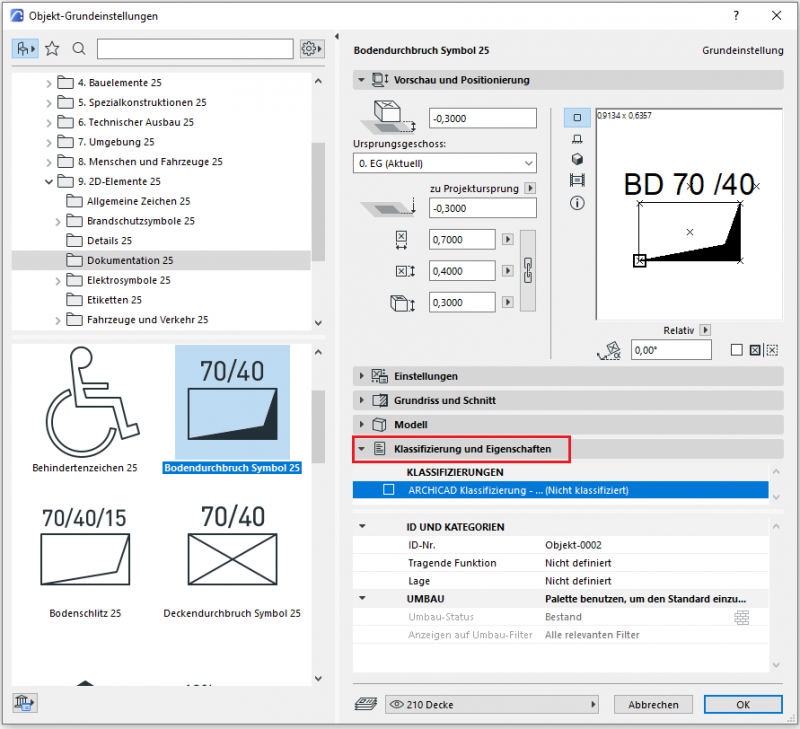
Die Element-Klassifizierung ist die erste Definition im Bereich Klassifizierung und Eigenschaften – s.a. Klassifizierung.
Da ein Bodendurchbruch/Deckendurchbruch/Bodenschlitz eine nicht vorhandene Baustruktur ist, kann die Klassifizierung auf Nicht klassifiziert gesetzt werden, da diese Elemente nicht als Bauelemente übertragen werden, sie erscheinen z.B. im Falle des Wanddurchbruchs als echte Öffnungen/Schlitze in den Decken.
Leere Öffnungen - Übersicht
In der Fensterbibliothek finden sich unter Öffnungen auch Leere Öffnungen, Nischen etc. für einfache Öffnungen in einer Wand. Für die grundsätzliche Verwendung des Fenster-Werkzeuges zur Erstellung von Leeren Öffnungen verweisen wir auf die Basisdokumentation von Graphisoft im Help-Center.
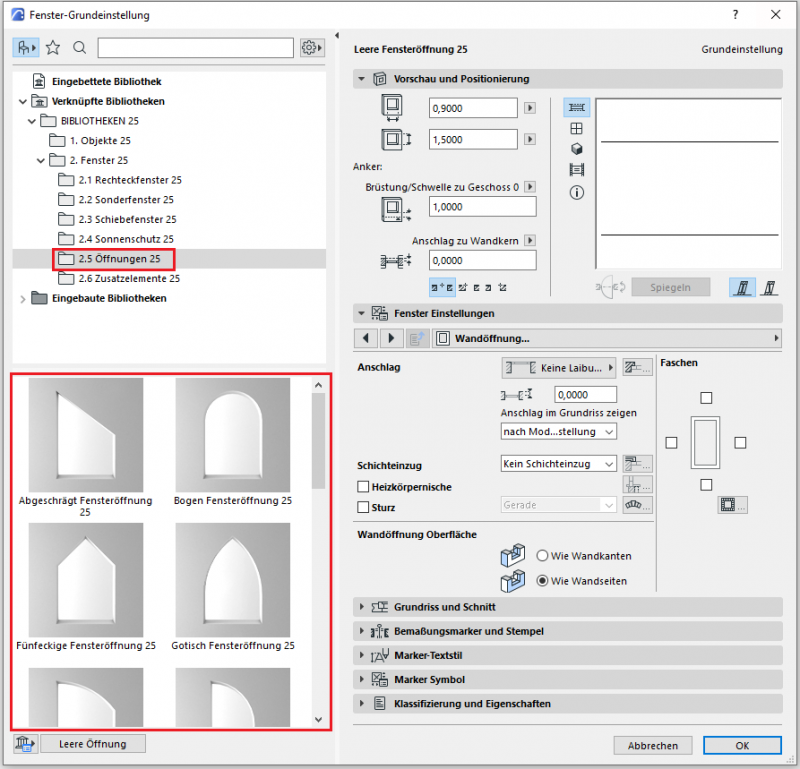
Info: Ein leere Fensteröffnung und eine Nische verhalten sich wie ein Fenster, sie können nur in eine Wand in das Modell eingefügt werden – ihnen kann somit keine eigene Ebene zugewiesen werden.
Es gibt zwei Möglichkeiten, eine leere Fensteröffnung einzusetzen. Zum einen unter Öffnungen > Fensteröffnung 25. Für dieses „Fenster“ können alle Einstellungen wie bei einem normalen Fenster getroffen werden (Fensterbank, Heizkörpernische, ...).
Die erste Registerkarte Vorschau und Positionierung zeigt die Grundmaße einer Leeren Öffnung - Breite/Höhe/Brüstung/Schwelle zu Geschoss/Anschlag können hier eingestellt werden. Die ausführlichen/spezifischen Einstellungen einer Leeren Öffnung befinden sich im nächsten Bereich des Menüs.
In dieser Phase werden Öffnungen, Durchbrüche und Schlitze 'genehmigungstauglich' beschriftet. Das bedeutet, dass alle Öffnungen durch Durchbruchsfamilien ersetzt werden müssen.
Darstellung
Bodendurchbruch Deckendurchbruch
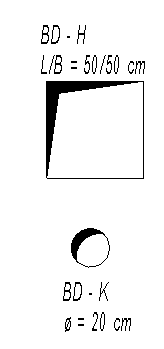
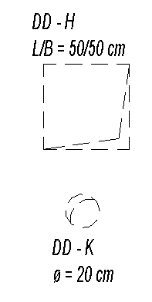
Wanddurchbruch, Wandschlitz
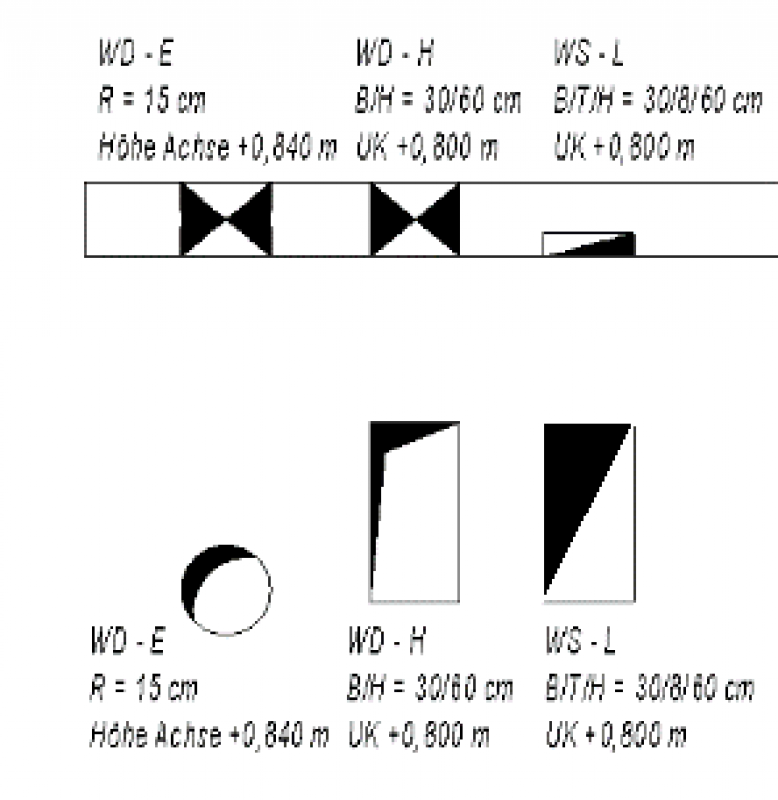
Bodenschlitz, Deckenschlitz
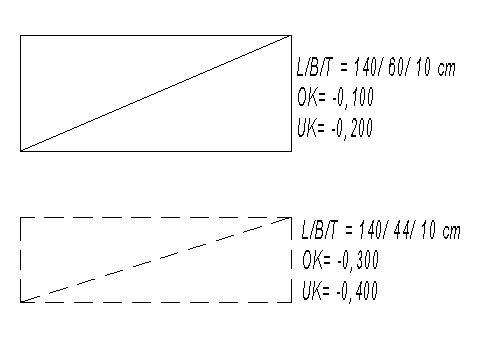
Aufzugsunterfahrt Pumpensumpf Pumpensumpf mit Umrandung

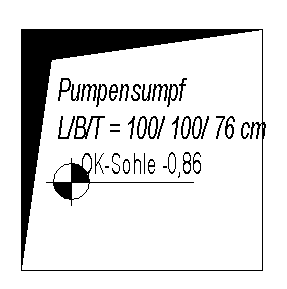
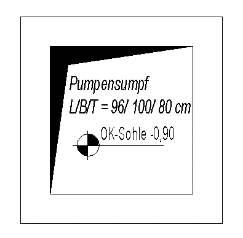
Merkmale
Beschriftung
Für die beiden vordergründigen Methoden der Erstellung von Öffnungen, Durchbrüchen und Schlitzen müssen nachfolgend angeführte Umstände berücksichtigt werden:
1) Für die mit den Revit Öffnungs-Funktionen erstellten Öffnungen, Durchbrüche und Schlitze stehen in Revit keine speziellen Beschriftungen zur Verfügung.
2) Für die Beschriftung von Durchbrüchen, die mit Familien der Kategorie Allgemeines Modell erstellt wurden, werden in Revit Allgemeine Modellbeschriftungen verwendet: Beschriftungen für Allgemeine Modelle können aus dem Revit-Content bezogen werden. Neue Beschriftungen können mit der Beschriftungs-Familien-Vorlage >M_Allgemeine Beschriftung (2) (= Beschriftung für die Kategorie Allgemeines Modell) angelegt werden:
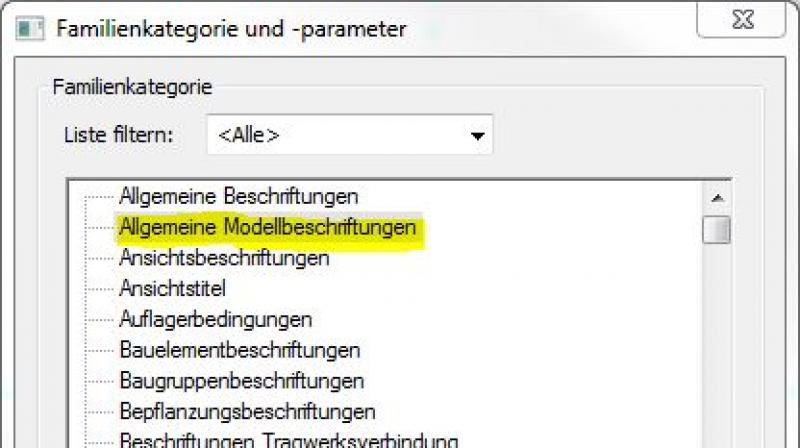
Die Familie wird dabei optimalerweise so hergerichtet, dass die erforderlichen Informationen aus den Parametern und Merkmalen der Rohbau-Bestandteile ausgelesen werden können: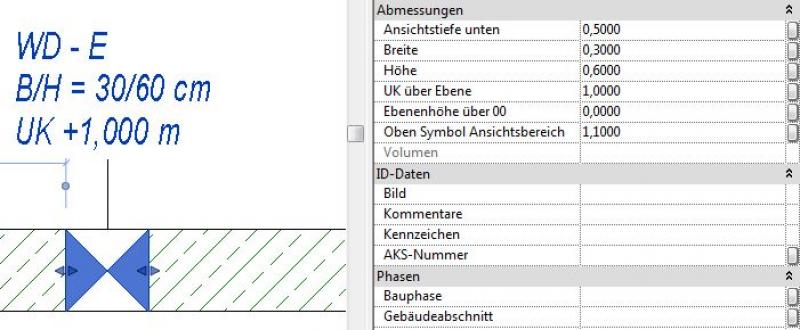
Objekte für Durchbrüche/Nischen/Schlitze werden in ihren Objekt-Einstellungen beschriftet. Darüber hinaus ist die Systematik der Beschriftung und Bemaßung immer bauelementbezogen (adaptiv).
Die Beschriftung und Kotierung des Bauelementes sollte immer assoziativ erfolgen. Die Beschreibung zur Vorgehensweise in ARCHICAD findet sich in den entsprechenden Artikeln.
Anleitung
In dieser Phase werden die Bauteile lediglich beschriftet. Für die Erstellung der Bauteile siehe die Informationen in diesem Artikel unter >Entwurf >Anleitung.
In dieser Phase werden (abgesehen von etwaigen geometrischen Adaptionen an die Bedürfnisse aus TGA und Architektur) keine weiteren Maßnahmen für Öffnungen, Durchbrüche und Schlitze getroffen.
Merkmal
- Referenz
Parameter
Gliederungs-Informationen
Revit Content
Die mit dem Fenster-Werkzeug erstellten Durchbrüche und Leeren Öffnungen können auch zentral über die Modelldarstellung gesteuert werden.
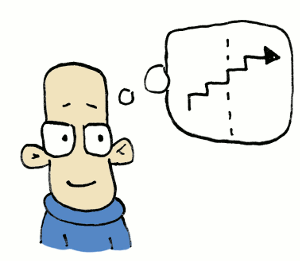
Dieser Inhalt steht leider nur unseren Pro-Anwendern zur Verfügung.
Sollten Sie Interesse haben, den gesamten Artikel zu lesen, testen Sie den Pro-Account oder werden Sie Pro-Anwender.